FaceTime бол найз нөхөд, гэр бүлийнхэнтэйгээ холбогдох гайхалтай арга юм. Гэхдээ FaceTime хийх ёстой арга замаар ажиллахгүй бол юу болох вэ? Энэ нийтлэлд би тайлбарлах болно FaceTime яагаад таны iPhone, iPad, iPod дээр ажиллахгүй байгаа юм бэ? болон FaceTime-ийг хэрхэн засах талаар энэ нь танд асуудал үүсгэх үед
Өөрийнхөө шийдлийг олохын тулд өөрийнхөө нөхцөл байдлыг доороос хайгаад л FaceTime-ийг хэрхэн яаж дахин ажиллуулахаа олох боломжтой болно. Үргэлжлүүлэхээсээ өмнө эхлээд үндсийг нь уншиж байгаарай.
FaceTime: үндсүүд
FaceTime бол Apple-ийн видео чат програм бөгөөд зөвхөн Apple төхөөрөмжүүдийн хооронд ажилладаг. Хэрэв танд Android утас, компьютер эсвэл Apple-ийн бүтээгдэхүүн биш бусад төхөөрөмж байгаа бол FaceTime ашиглах боломжгүй болно.
орны хорхойд зориулсан лаванда цэцгийн тос
Хэрэв та Apple төхөөрөмжгүй хүнтэй (iPhone эсвэл Mac зөөврийн компьютер гэх мэт) холбогдох гэж байгаа бол тухайн хүнтэй FaceTime-ээр холбогдох боломжгүй болно.
FaceTime нь зөв ажиллаж байх үед ашиглахад хялбар байдаг. Үргэлжлүүлэхээсээ өмнө аливаа зүйлийг зөв хийж байгаа эсэхийг шалгахын тулд үүнийг хэрхэн ашиглах талаар авч үзье.
Би iPhone дээрээ FaceTime хэрхэн ашигладаг вэ?
- Эхлээд өөрийнх рүүгээ ор Холбоо барих програмыг дарж, товшино уу .
- Та апп дотор орсны дараа залгахыг хүссэн хүнийхээ нэр дээр товшино уу эсвэл товшино уу . Энэ нь тухайн хүний Харилцагчид руу нэвтрэх боломжийг танд олгоно. Та тухайн хүний нэрээр FaceTime сонголтыг харах хэрэгтэй.
- FaceTime дээр дарна уу эсвэл товшино уу .
- Хэрэв та зөвхөн аудио дуудлага хийхийг хүсч байвал Аудио дуудлагын товчлуур дээр дарна уу. Хэрэв та видео ашиглахыг хүсвэл Видео дуудлага товчлуур дээр дарна уу .
FaceTime нь iPhone, iPad, iPod, Mac дээр ажилладаг уу?
Хариулт нь боломжийн хязгаартай дөрвөдөд 'тийм' гэсэн хариулт өгдөг. Энэ нь OS X суулгасан Mac дээр эсвэл дараахь төхөөрөмжүүдийн аль нэгэнд (эсвэл дараачийн загваруудад) ажиллах болно: iPhone 4, дөрөв дэх үеийн iPod Touch, iPad 2. Хэрэв танд хуучин төхөөрөмж байгаа бол та чадахгүй болно. FaceTime дуудлага хийх эсвэл хүлээн авах.
IPhone, iPad, iPod дээр FaceTime-тай холбоотой асуудлыг хэрхэн арилгах вэ
Apple ID-ээр нэвтэрсэн эсэхээ шалгаарай
FaceTime-ийг ашиглахын тулд та Apple ID-д нэвтэрсэн байх ёстой бөгөөд холбоо барихыг хүссэн хүн тань мөн адил нэвтэрсэн байх ёстой. Apple ID-р нэвтэрсэн эсэхээ шалгаж үзье.
Руу явах Тохиргоо -> FaceTime мөн FaceTime-ийн хажууд байгаа дэлгэцийн дээд хэсэгт шилжүүлэгч асаалттай байгаа эсэхийг шалгаарай. Хэрэв унтраалга асаалттай биш бол FaceTime-ийг асаахын тулд товшино уу. Үүний дагуу та харах ёстой Apple ID иргэний үнэмлэх, түүний доор утас, имэйлээ оруулна уу.
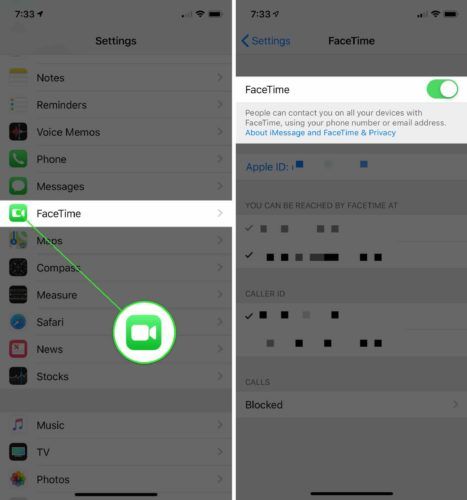
Хэрэв та нэвтэрсэн бол гайхалтай! Хэрэв үгүй бол нэвтрээд дахин дуудлага хийж үзнэ үү. Хэрэв дуудлага ажиллавал та очиход бэлэн байна. Хэрэв энэ нь ажиллахгүй хэвээр байгаа бол FaceTime гэх мэт програм хангамжийн холболттой холбоотой асуудлыг засах боломжтой төхөөрөмжийг дахин тохируулахыг оролдоорой.
Асуулт: FaceTime нь хэн нэгэн эсвэл ганц хүнтэй ажиллахгүй юу?
Хэрэгтэй гарын дүрмийг энд оруулав: Хэрэв FaceTime нь хэн нэгэнтэй ажиллахгүй байгаа бол энэ нь таны iPhone дээр асуудал үүсгэж магадгүй юм. Хэрэв энэ нь зөвхөн нэг хүнтэй ажиллахгүй бол нөгөө хүний iPhone, iPad, iPod дээр асуудал гардаг байх.
мессенжерийг хэрхэн ажиллуулах вэ
FaceTime яагаад ганцхан хүнтэй ажилладаггүй вэ?
Нөгөө хүн FaceTime асаагүй эсвэл iPhone, эсвэл холбогдох гэж байгаа сүлжээнд програм хангамжийн асуудал гарсан байж болзошгүй. Хэрэв та итгэлгүй байгаа бол өөр хүнтэй FaceTime дуудлага хийж үзээрэй. Хэрэв дуудлага ирвэл таны iPhone зүгээр байгааг мэдэж байгаа байх. Энэ нийтлэлийг унших хэрэгтэй байгаа хүн бол энэ юм.
3. Та үйлчилгээгүй хүнтэй холбоо барих гэж байна уу?
Хэдийгээр та болон тантай холбоо барих гэж байгаа хүн хоёулаа FaceTime данстай байсан ч энэ нь бүх түүх биш байж магадгүй юм. Apple нь бүх чиглэлээр FaceTime үйлчилгээ эрхэлдэггүй. Энэ вэбсайт нь таныг олоход тусална FaceTime-ийг аль улсууд болон оператор компаниуд дэмждэг, дэмждэггүй . Харамсалтай нь, хэрэв та FaceTime-ийг дэмжигдээгүй газарт ашиглах гэж байгаа бол үүнийг ажиллуулахын тулд юу ч хийж чадахгүй.
4. Галт хана эсвэл аюулгүй байдлын програм хангамж саад болж байна уу?
Хэрэв танд галт хана эсвэл бусад төрлийн интернэт хамгаалалт байгаа бол энэ нь FaceTime-ийг ажиллуулахад саад болдог портуудыг хааж магадгүй юм. Та жагсаалтыг үзэх боломжтой FaceTime ажиллахад нээлттэй байх шаардлагатай портууд Apple-ийн вэбсайт дээр. Аюулгүй байдлын програм хангамжийг идэвхгүй болгох арга нь харилцан адилгүй байдаг тул програм хангамжийн үйлдвэрлэгчийн вэбсайтад зочилж, онцлог шинж чанаруудтай нь холбогдуулан тусламж авах шаардлагатай болно.
яагаад миний сэрүүлэг iPhone дээр ажиллахгүй байна вэ?
Төхөөрөмжөөс FaceTime төхөөрөмжийн алдааг олж засварлах
Хэрэв дээр дурдсан засваруудыг хийсний дараа FaceTime-тэй холбоотой асуудал гарсаар байвал доорх төхөөрөмжөө хайж олоорой. Эхэлцгээе!
iPhone
IPhone дээр FaceTime ашиглах үед бусад төхөөрөмж дээр Apple ID-р нэвтрэхийг шаарддаг бөгөөд үүрэн холбооны төлөвлөгөөтэй байх шаардлагатай. Ихэнх утасгүй үйлчилгээ үзүүлэгчид ямар ч ухаалаг гар утас худалдаж авахдаа дата төлөвлөгөө шаарддаг тул танд ийм зүйл байгаа байх.
Хэрэв та үүрэн холбооны дата төлөвлөгөөгөө ашиглахыг хүсэхгүй байгаа бол дата төлөвлөгөөнийхөө хамрах хүрээг хамардаггүй эсвэл үйлчилгээнд тань асуудал тулгарвал та Wi-Fi-д холбогдох шаардлагатай болно. Шалгах нэг арга бол дэлгэцийнхээ дээд хэсгийг харах явдал юм. Та Wi-Fi дүрс эсвэл 3G / 4G эсвэл LTE гэх мэт үгсийг харах болно. Хэрэв танд дохионы хүч бага байгаа бол FaceTime холбогдох боломжгүй байж магадгүй юм.
Хэрэв танд тохиолдож байгаа бол манай бусад нийтлэлийг үзээрэй iPhone-ийг Wi-Fi-д холбоход асуудал гарлаа .
Хэрэв та Wi-Fi-д холбогдоогүй үедээ iPhone-оороо интернетэд холбогдох боломжгүй бол байна дата төлөвлөгөөгөө төлөхөд үйлчилгээ тасалдалгүй, төлбөр тооцоонд асуудал гараагүй эсэхийг шалгахын тулд гар утасны үйлчилгээ үзүүлэгчтэй холбоо барих шаардлагатай болно.
FaceTime ажиллахгүй байх үед заримдаа iPhone-той ажилладаг өөр нэг хурдан засвар бол iPhone-ийг бүхэлд нь унтраагаад буцааж асаах явдал юм. IPhone-ийг унтраах арга нь таны аль загвараас хамаарна.
- iPhone 8 ба түүнээс дээш : 'Унтраахын тулд гулсах' гарч иртэл iPhone-ийн тэжээлийн товчлуурыг удаан дарна уу. IPhone-оо унтраахын тулд тэжээлийн дүрсийг зүүнээс баруун тийш шударна уу. Дахин асаахын тулд асаах товчийг дахин удаан дарна уу.
- iPhone X ба түүнээс дээш : IPhone-ийн хажуугийн товчийг удаан дар болон 'унтраахын тулд гулсуулна уу' гарч ирэх хүртэл дууны товчлуурын аль нэгийг. Дараа нь тэжээлийн дүрсийг дэлгэцээр зүүнээс баруун тийш шударна уу. IPhone-оо дахин асаахын тулд хажуугийн товчийг удаан дарна уу.
iPod
Хэрэв FaceTime таны iPod дээр ажиллахгүй байгаа бол Apple ID-р нэвтэрсэн эсэхээ шалгаарай. Та Wi-Fi сүлжээнд холбогдсон, хүчтэй дохионы бүсэд байгаа гэдэгтээ итгэлтэй байх хэрэгтэй. Хэрэв та Wi-Fi-д холбогдоогүй бол FaceTime дуудлага хийх боломжгүй болно.
Mac
FaceTime дуудлага хийхийн тулд Mac-ийг Wi-Fi эсвэл гар утасны халуун цэг ашиглан интернетэд холбох шаардлагатай. Хэрэв таны Mac интернетэд холбогдсон гэдэгт итгэлтэй байвал дараахь зүйлийг туршиж үзээрэй.
Mac дээр Apple ID-ийн асуудлыг засах
Эхлээд дэлгэцийн баруун дээд буланд байгаа томруулдаг шилний дүрс дээр дарж Spotlight-ийг нээнэ үү. Төрөл FaceTime жагсаалтад гарч ирэхэд нээхийн тулд давхар товшино уу. Нээгдэхийн тулд товшино уу FaceTime дэлгэцийн зүүн дээд буланд байгаа цэсийг дараад дараа нь дарна уу Тохиргоо ...
Энэ цонхонд та Apple ID-р нэвтэрсэн эсэхийг харуулах болно. Хэрэв та нэвтрээгүй бол Apple ID-ээр нэвтэрч дахин дуудлага хийж үзнэ үү. Хэрэв та аль хэдийн нэвтэрсэн бол та харах болно Идэвхжүүлэхийг хүлээж байна, дахин гарч, дахин нэвтрэхийг оролдоорой - энэ асуудлыг шийдэхэд маш их хугацаа шаардагдана.
Огноо, цагаа зөв тохируулсан эсэхээ шалгаарай
Дараа нь Mac дээрээ огноо, цагийг шалгацгаая. Хэрэв тэд зөв тохируулагдаагүй бол FaceTime дуудлага хийх боломжгүй болно. Apple цэс дээр дарна уу дэлгэцийн зүүн дээд буланд байрлуулаад, дараа нь товшино уу Системийн тохиргоо . Дээр товшино уу Он сар өдөр цаг дараа нь товшино уу Он сар өдөр цаг гарч ирэх цэсний дээд дунд хэсэгт. Үүнийг анхаарч үзээрэй Автоматаар тохируулах идэвхжсэн байна.
Хэрэв тийм биш бол та энэ тохиргоонд өөрчлөлт оруулахын тулд дэлгэцийн зүүн доод буланд байгаа түгжээг дарж, компьютерийн нууц үгээрээ нэвтрэх шаардлагатай болно. Та нэвтэрснийхээ дараа шалгах хайрцаг хажууд нь “Огноо, цагийг автоматаар тохируулах: асаах. Дараа нь байршилдаа хамгийн ойр хотыг сонгоорой өгсөн жагсаалтаас цонхыг хаа.
яагаад миний блютүүт iphone -той холбогдоогүй байна вэ?
Би бүгдийг хийсэн бөгөөд FaceTime одоо ч ажиллахгүй байна! Би юу хийх вэ?
Хэрэв FaceTime ажиллахгүй хэвээр байвал Payette Forward-ийн гарын авлагыг үзээрэй iPhone, орон нутгийн болон онлайн дэмжлэг авах хамгийн сайн газрууд тусламж авах илүү олон арга зам.
FaceTime-ийн асуудлууд шийдэгдсэн: үүнийг боож боох
Танд энэ байна! FaceTime одоо таны iPhone, iPad, iPod, Mac дээр ажиллаж байгаа бөгөөд гэр бүл, найз нөхөдтэйгээ аз жаргалтай чатлаж байна гэж найдаж байна. Дараагийн удаа FaceTime ажиллахгүй бол та асуудлыг хэрхэн арилгахаа мэдэх болно. Сэтгэгдэл бичих хэсэгт доор дурдсан бусад асуултуудыг биднээс чөлөөтэй асуугаарай!